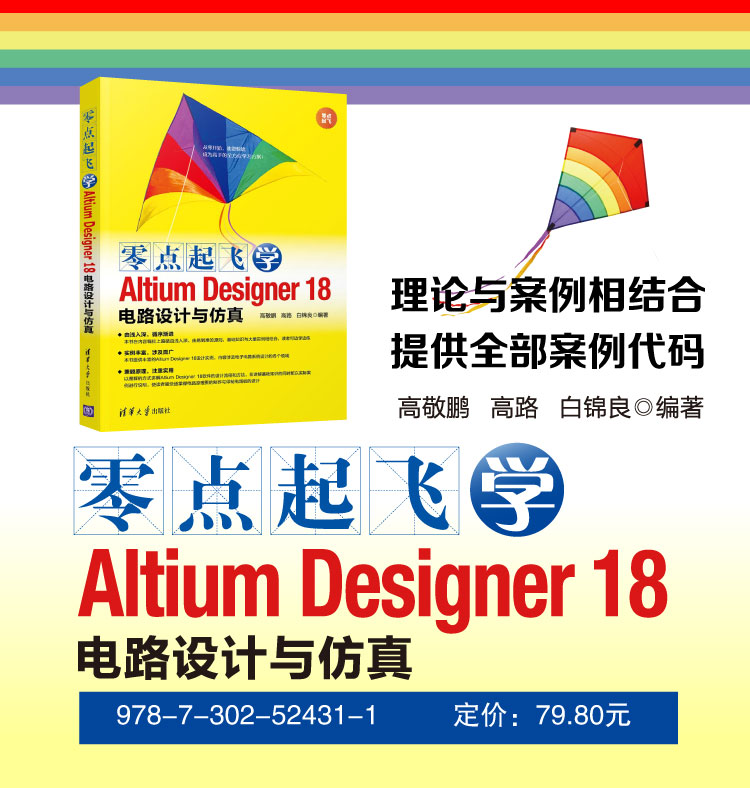出版社: 清华大学
原售价: 79.80
折扣价: 56.70
折扣购买: 零点起飞学Altium Designer18电路设计与仿真
ISBN: 9787302524311

第3章 电路原理图元件的设计 电路图是人们为了研究及工程的需要,用约定的符 号绘制的一种表示电路结构的图形。在电路原理图的设 计过程中,需要在原理图图纸上添加电路所需的元件, 其中,要使原理图能够生成正确的用于制作印制电路板 的网络表文件,则需要对元件的电气特征进行相关设置 ;要使电路原理图规范、美观、便于布线、减少错误, 则需要对原理图中各个元件的位置进行合理的布局。本 章详细介绍了电路原理图元件的设计方法,通过对本章 内容的学习,读者可掌握元件设计的过程和技巧。 3.1 元件的放置 在原理图的绘制过程中,需要完成的关键*作是将 各种元件的原理图符号进行合理放置。在Altium Designer系统中提供了放置元件的方法,就是使用【库 】面板。 通过前面的*作,我们已经看到,【库】面板的功 能**全面、灵活,它可以完成对元件库的加载、卸载 以及对元件的查找、浏览等。除此之外,使用【库】面 板还可以快捷地进行元件的放置。 【例3-1】 使用【库】面板进行元件放置 (1)打开【库】面板,先在元件库下拉列表中选 中需要的元件所在的元件库,之后在下面的元件列表中 选择需要的元件。比如,我们选择了元件库 Miscellaneous Devices.IntLib,在该库中选择了元 件Res2,此时【库】面板右上方的放置按钮被激活,如 图3-1所示。 ? 巧妙利用【库】面板上的搜索输入框,在其中 输入所需元件的部分标识名称,可以缩小查询范围,在 元件列表中将只显示一些含有部分标识名称的元件,便 于用户快速查找与选择。 (2)单击按钮,或者直接双击选中的元件Res2, 就可以在编辑窗口内进行该元件的放置,如图3-2所示 。 图3-2 放置元件 ? 除了一些需要特别标识的元件以外,一般的元 件在放置时,标识可不必设置,直接使用系统默认值即 可,如图3-2中的R?。在完成全图绘制后,使用系统提 供的自动标识功能即可轻松进行全局标识,省时省力且 不易出错。 (3)在**位置处单击即可完成该元件的一次放 置,同时自动保持下一个相同元件的放置状态。连续单 击,可以放置多个相同的元件,右击后可退出。 此外,在布线工具栏和应用工具栏中,系统还提供 了一些常用规格的电阻、电容、电源端口、数字器件等 ,用户只需单击相应的图标,即可进行快捷放置。 ? 在单击完成放置*作之前,按空格键,可对元 件进行旋转。按住鼠标左键不放,按一下X键,可将元 件左右对调;按一下Y键,可将元件上下对调,便于用 户选择合适的角度进行放置;按Tab键,则会打开元件 的属性对话框,进行相应的属性设置。 由浅入深,循序渐进:本书在内容编排上遵循由浅入深、由易到难的原则,基础知 识与大量实例相结合,读者可边学边练 实例丰富,涉及面广:本书提供丰富的Altium Designer 18设计实例,内容涉及电子电路系统设计的各个领域 兼顾原理,注重实用:以图解的方式讲解Altium Designer 18软件的设计流程和方法,在讲解基础知识的同时配以实际案例进行说明,使读者能快速掌握电路原理图的制作与印制电路板的设计